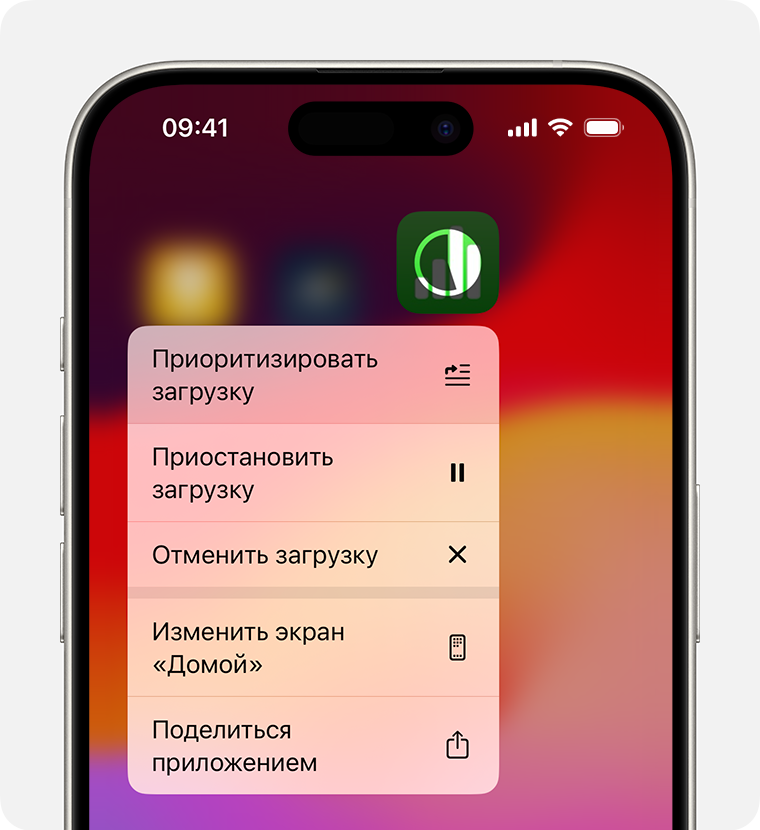
App Store — это популярная платформа для скачивания и установки мобильных приложений на устройства от Apple. Однако, иногда пользователи сталкиваются с проблемой, когда они не могут скачать нужное им приложение. Что может быть причиной такой ситуации?
Одной из причин может быть отсутствие подключения к интернету. Если ваше устройство не подключено к Wi-Fi или мобильным данным, App Store не сможет загрузить и установить приложения. Убедитесь, что у вас есть стабильное подключение к интернету, и попробуйте снова скачать приложение.
Еще одной возможной причиной может быть недостаток свободного пространства на устройстве. Если ваше устройство заполнено до предела, вы не сможете установить новые приложения. Проверьте, сколько свободного места осталось на вашем устройстве, и удалите ненужные файлы или приложения, чтобы освободить место.
Также, проблемы со скачиванием приложений могут возникать из-за ошибок в системе приложения App Store. В этом случае, попробуйте перезапустить приложение App Store или перезагрузить устройство. Если эти шаги не помогают, возможно, вам придется обратиться в службу поддержки Apple для получения дополнительной помощи.
Содержание
Недостаточное пространство на устройстве
Одной из возможных причин, по которой приложения в App Store не скачиваются, может быть недостаточное пространство на устройстве. Когда у вас заканчивается свободное место на iPhone или iPad, вы можете столкнуться с проблемой загрузки новых приложений.
Со временем ваше устройство может заполниться различными файлами, включая фотографии, видео, музыку и другие данные. Это может привести к тому, что у вас не хватает места для установки новых приложений.
Чтобы решить эту проблему, вам нужно освободить место на устройстве. Есть несколько способов сделать это:
- Удалите ненужные приложения. Проверьте свой список установленных приложений и удалите те, которые вы больше не используете.
- Очистите ненужные фотографии и видео. Просмотрите свою фотогалерею и удалите из нее изображения и видео, которые больше не нужны.
- Используйте iCloud для хранения данных. Вы можете загрузить свои фотографии, видео и другие файлы в облачное хранилище iCloud и освободить место на устройстве.
- Удалите кэш приложений. Некоторые приложения могут накапливать кэш-файлы, которые занимают много места на устройстве. Вы можете удалить эти файлы, перейдя в настройки устройства и выбрав соответствующее приложение.
После освобождения места на устройстве вы должны снова попробовать скачать приложение из App Store. Если ошибка скачивания сохраняется, возможно, проблема кроется в другом, и вам следует обратиться в службу поддержки Apple для дальнейшей помощи.
Очистка кэша
Очистка кэша отличается для разных устройств Apple и может выполняться в разных приложениях. Вот некоторые общие инструкции, которые помогут вам очистить кэш на вашем устройстве:
- На iPhone или iPad: откройте «Настройки», затем выберите «Общие» и «Управление хранилищем и iCloud». В списке приложений найдите нужное вам и нажмите на него. Вы увидите опцию «Удалить приложение и все данные». Нажмите на нее, чтобы освободить место и очистить кэш.
- На Mac: откройте «Finder», затем выберите «Переход» в верхнем меню и затем «Библиотека». В папке «Библиотека» найдите папку «Caches» и удалите все файлы внутри нее. Это позволит очистить кэш и улучшить работу приложений.
После очистки кэша попробуйте снова скачать приложение из App Store. Если проблема не исчезла, то возможно, есть другие причины, такие как проблемы соединения с интернетом или неправильные настройки аккаунта. В таком случае стоит обратиться в службу поддержки Apple для получения дополнительной помощи.
Удаление неиспользуемых приложений
Для решения этой проблемы рекомендуется периодически удалять неиспользуемые приложения с устройства. Это поможет освободить место на памяти и повысить производительность устройства. Чтобы удалить приложение, необходимо нажать и удерживать иконку приложения на главном экране до появления значка «Удалить». Затем нужно нажать на значок «Удалить» и подтвердить действие.
При удалении приложения все данные, связанные с ним, такие как сохраненные файлы или настройки, также будут удалены. Поэтому перед удалением рекомендуется сделать резервную копию данных, если они вам важны.
Удаление неиспользуемых приложений поможет освободить место на устройстве и улучшить производительность. Это также может быть полезным решением, если вы испытываете проблемы со скачиванием приложений из App Store.
Важно: не удаляйте системные приложения, такие как «Настройки» или «Сафари», так как это может привести к проблемам с функциональностью устройства. Удаляйте только те приложения, которые вы самостоятельно установили.
Использование облачного хранилища
Если вам не удается скачать приложение из App Store, одна из причин может заключаться в проблемах с хранилищем вашего устройства. Однако, вы можете воспользоваться возможностями облачного хранилища, чтобы решить эту проблему.
Облачное хранилище, такое как iCloud, позволяет сохранить важные файлы и данные в интернете, чтобы они были доступны с любого устройства, подключенного к вашей учетной записи. В случае проблем с загрузкой приложения, вы можете проверить доступное место в облачном хранилище и освободить его, если это необходимо.
Чтобы использовать облачное хранилище, вам необходимо иметь учетную запись iCloud и включить функцию «Автоматическая загрузка» на вашем устройстве. Для этого перейдите в настройки устройства, найдите раздел iCloud и включите функцию «Автоматическая загрузка» для приложений.
После включения автоматической загрузки, приложения, которые вы установите на одном устройстве, будут автоматически загружены на все остальные устройства, подключенные к вашей учетной записи iCloud. Это позволяет быстро и легко установить приложения, даже если вы не можете скачать их из App Store.
Если у вас все еще возникают проблемы с загрузкой приложений, не стесняйтесь обратиться в службу поддержки Apple или провести дополнительные проверки на вашем устройстве, чтобы выяснить, какую именно причину мешает успешной установке приложений.
Проблемы с подключением к Интернету
В случае, если у вас возникают проблемы с загрузкой приложений, проверьте следующие важные моменты, которые могут оказать влияние на качество вашего подключения:
1. Wi-Fi сигнал: Убедитесь, что ваше устройство находится в пределах действия Wi-Fi сети и получает стабильный сигнал. Попробуйте перезагрузить маршрутизатор и активировать Wi-Fi снова.
2. Мобильные данные: Если вы пытаетесь скачать или обновить приложение через мобильные данные, убедитесь, что у вас есть стабильное подключение и достаточное количество трафика на вашем тарифном плане.
3. Проверка соединения: Откройте браузер на вашем устройстве и попробуйте открыть любую веб-страницу. Если вы не можете получить доступ к Интернету, свяжитесь с вашим провайдером услуг и убедитесь, что ваше подключение работает правильно.
4. Очистка кэша: В некоторых случаях, проблемы со скачиванием приложений могут быть связаны с кэшем, накопленным на устройстве. Перейдите в настройки устройства, найдите раздел с приложениями, найдите приложение App Store и попробуйте очистить кэш и данные.
Если после выполнения всех вышеперечисленных шагов проблема с подключением к Интернету остается, возможно, причина кроется в разрешениях или настройках безопасности вашего устройства. Рекомендуется обратиться за помощью к специалисту или службе поддержки App Store.
Проверка подключения Wi-Fi
Одной из возможных причин, по которой приложения в App Store не скачиваются, может быть проблема с подключением Wi-Fi. Возможно, ваша сеть Wi-Fi не работает стабильно или у вас есть проблема с интернет-соединением.
Первым шагом в решении этой проблемы является проверка вашего подключения Wi-Fi. Убедитесь, что вы подключены к сети Wi-Fi и имеете доступ к Интернету.
Для этого вы можете выполнить следующие действия:
- Проверьте настройки Wi-Fi: Перейдите в настройки вашего устройства и убедитесь, что Wi-Fi включен. После этого найдите и выберите вашу сеть Wi-Fi из списка доступных сетей.
- Проверьте сигнал Wi-Fi: Убедитесь, что сигнал Wi-Fi достаточно сильный для нормального функционирования. Если у вас есть другие устройства подключены к той же сети Wi-Fi, проверьте их работоспособность.
- Перезагрузите маршрутизатор Wi-Fi: Иногда проблемы с подключением могут быть вызваны временными сбоями в работе маршрутизатора Wi-Fi. Попробуйте перезагрузить маршрутизатор и подождите несколько минут, прежде чем снова пытаться скачать приложение.
- Скорость интернет-соединения: Если ваше интернет-соединение медленное или перегружено, это также может привести к проблемам с загрузкой приложений. Попробуйте проверить скорость вашего интернет-соединения с помощью специальных сервисов или обратитесь к вашему провайдеру.
- Временно отключите фаервол или антивирусное ПО: Иногда фаервол или антивирусное ПО могут блокировать загрузку приложений из App Store. Попробуйте временно отключить их и повторить попытку загрузки.
Если после выполнения всех этих шагов проблема с подключением Wi-Fi не решена, свяжитесь с вашим провайдером интернет-услуг и проверьте настройки вашего маршрутизатора.
Убедитесь, что ваше устройство имеет стабильное подключение Wi-Fi, чтобы скачивать и обновлять приложения в App Store без проблем.
Перезагрузка маршрутизатора
Если у вас возникают проблемы с загрузкой приложений из App Store, одним из возможных решений может быть перезагрузка маршрутизатора.
Маршрутизатор – это устройство, которое управляет передачей данных в вашей домашней сети. Иногда, из-за технических проблем или ошибок, маршрутизатор может перестать корректно обрабатывать запросы на загрузку приложений.
Чтобы перезагрузить маршрутизатор, выполните следующие шаги:
- Отсоедините маршрутизатор от источника питания. Обычно это делается путем отключения кабеля питания от розетки.
- Подождите несколько секунд.
- Подключите маршрутизатор обратно к источнику питания.
- Дождитесь, пока маршрутизатор полностью перезагрузится.
После перезагрузки маршрутизатора попробуйте снова скачать необходимое приложение из App Store. В большинстве случаев этот метод решает проблему с загрузкой и позволяет успешно установить приложение.
Если после перезагрузки маршрутизатора проблема остается нерешенной, то возможно, причина в других факторах, таких как настройки сети, проблемы с интернет-соединением или счетчиком приложения. В таком случае, рекомендуется обратиться к специалистам или провайдеру интернет-услуг для дальнейшей диагностики.
Использование мобильных данных
Если ваше устройство не скачивает приложения из App Store, одной из возможных причин может быть ограничение использования мобильных данных.
Когда вы устанавливаете или обновляете приложение через мобильные данные, это может занимать большой объем трафика. В некоторых случаях ваш оператор мобильной связи может ограничивать использование данных для подобных целей или даже вовсе запрещать.
Чтобы проверить наличие ограничений на использование мобильных данных для загрузки приложений, вы можете перейти в настройки устройства и выбрать раздел, связанный с мобильной связью или данные. Там вы должны увидеть возможность разрешить или запретить загрузку приложений через мобильные данные.
Если использование мобильных данных для загрузки приложений ограничено или запрещено, решением может быть подключение к Wi-Fi сети. Wi-Fi сети, как правило, не имеют ограничений на использование данных, поэтому вы сможете скачать и обновить приложения без каких-либо проблем.
| Проблема | Решение |
|---|---|
| Ограничение использования мобильных данных | Разрешить загрузку приложений через мобильные данные или использовать Wi-Fi сеть |
Ошибки в системе iOS
При использовании устройств на операционной системе iOS могут возникать различные ошибки, которые приводят к невозможности скачивания приложений из App Store. Ниже приведены некоторые из них:
- Ошибка подключения к Интернету: Если устройство не подключено к сети Wi-Fi или мобильным данным, приложения невозможно скачать. Проверьте подключение и повторите попытку.
- Недостаточно свободного пространства: Если на устройстве закончилось место для хранения, приложения не могут быть скачаны. Удалите ненужные файлы или приложения и повторите попытку.
- Ошибка сервера: Иногда серверы App Store могут временно недоступны по техническим причинам. Попробуйте скачать приложение позже.
- Проблема с аккаунтом Apple ID: Если ваш аккаунт Apple ID имеет какие-либо проблемы или ограничения, может возникнуть ошибка при скачивании приложений. Проверьте настройки аккаунта и обратитесь в службу поддержки Apple.
- Проверка наличия приложения: В некоторых случаях App Store может проверять наличие уже установленного на устройстве приложения перед его повторным скачиванием. Если такая проверка не пройдена, скачивание не будет доступно.
Если вы столкнулись с любой из перечисленных ошибок, рекомендуется следовать указанным решениям или обратиться в службу поддержки Apple для получения дополнительной помощи.
Вопрос-ответ:
Почему я не могу скачать приложение из App Store?
Если вы не можете скачать приложение из App Store, возможно, есть несколько причин. Возможно, у вас плохое интернет-соединение, попробуйте подключиться к Wi-Fi или проверить свои данные мобильной связи. Также может быть ограничение с памятью на вашем устройстве, убедитесь, что у вас достаточно свободного места. Еще одна возможная причина — проблемы со службой App Store, в таком случае попробуйте перезагрузить устройство или обратиться в службу поддержки Apple.
Какую версию iOS нужно иметь, чтобы скачивать приложения из App Store?
Чтобы скачивать приложения из App Store, вам нужно иметь установленную iOS последней версии, которую поддерживает ваше устройство. Apple регулярно выпускает обновления iOS, которые включают в себя исправления ошибок и улучшения, поэтому рекомендуется обновлять свою операционную систему до последней версии.
Как можно решить проблему скачивания приложений из App Store на iPhone?
Если у вас возникли проблемы со скачиванием приложений из App Store на iPhone, есть несколько вариантов решения. Во-первых, убедитесь, что у вас достаточно свободного места на устройстве, чтобы установить приложение. Если это не помогло, попробуйте выйти из учетной записи Apple ID и затем снова войти в нее. Также попробуйте очистить кэш App Store, для этого откройте приложение «Настройки», выберите «iTunes Store и App Store» и нажмите «Очистить кэш». Если все вышеперечисленные методы не помогли, попробуйте перезагрузить устройство или обратиться в службу поддержки Apple для получения дополнительной помощи.
Что делать, если приложения из App Store не скачиваются на iPad?
Если приложения из App Store не скачиваются на iPad, вам следует попробовать несколько действий. Во-первых, проверьте свое подключение к Интернету, убедитесь, что вы подключены к Wi-Fi или имеете хорошее соединение с данными мобильной связи. Если проблема не в связи, попробуйте выйти из учетной записи Apple ID и снова войти в нее. Также очистите кэш App Store, откройте настройки iPad, найдите вкладку «iTunes Store и App Store» и нажмите кнопку «Очистить кэш». Если ничего из перечисленных действий не помогло, проблема может быть связана с устройством, в таком случае лучше обратиться в сервисный центр Apple для проверки и решения проблемы.